Intel主板RAID和AHCI安装方法(针对ICH7、8、9,以G33为例)
AHCI驱动下载与手动安装图解(XP系统,包括先装系统后装驱动的方法)
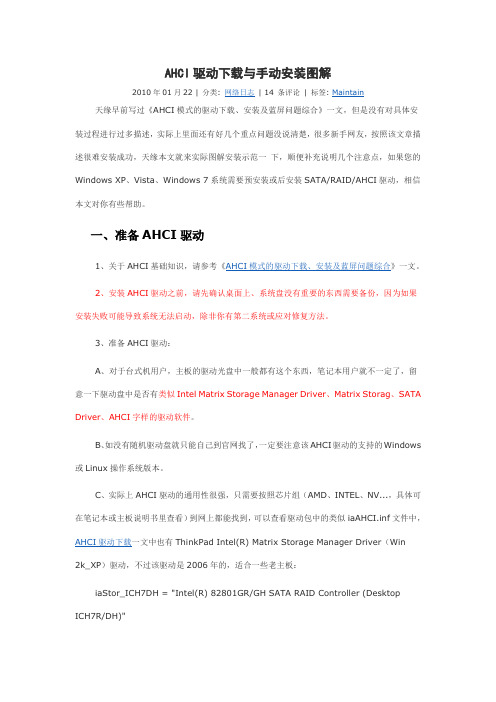
AHCI驱动下载与手动安装图解2010年01月22 | 分类: 网络日志| 14 条评论| 标签: Maintain 天缘早前写过《AHCI模式的驱动下载、安装及蓝屏问题综合》一文,但是没有对具体安装过程进行过多描述,实际上里面还有好几个重点问题没说清楚,很多新手网友,按照该文章描述很难安装成功,天缘本文就来实际图解安装示范一下,顺便补充说明几个注意点,如果您的Windows XP、Vista、Windows 7系统需要预安装或后安装SATA/RAID/AHCI驱动,相信本文对你有些帮助。
一、准备AHCI驱动1、关于AHCI基础知识,请参考《AHCI模式的驱动下载、安装及蓝屏问题综合》一文。
2、安装AHCI驱动之前,请先确认桌面上、系统盘没有重要的东西需要备份,因为如果安装失败可能导致系统无法启动,除非你有第二系统或应对修复方法。
3、准备AHCI驱动:A、对于台式机用户,主板的驱动光盘中一般都有这个东西,笔记本用户就不一定了,留意一下驱动盘中是否有类似Intel Matrix Storage Manager Driver、Matrix Storag、SATA Driver、AHCI字样的驱动软件。
B、如没有随机驱动盘就只能自己到官网找了,一定要注意该AHCI驱动的支持的Windows 或Linux操作系统版本。
C、实际上AHCI驱动的通用性很强,只需要按照芯片组(AMD、INTEL、NV...,具体可在笔记本或主板说明书里查看)到网上都能找到,可以查看驱动包中的类似iaAHCI.inf文件中,AHCI驱动下载一文中也有ThinkPad Intel(R) Matrix Storage Manager Driver(Win2k_XP)驱动,不过该驱动是2006年的,适合一些老主板:iaStor_ICH7DH = "Intel(R) 82801GR/GH SATA RAID Controller (DesktopICH7R/DH)"iaAHCI_ICH7R = "Intel(R) 82801GR/GH SATA AHCI Controller (DesktopICH7R/DH)"iaAHCI_ICH7M = "Intel(R) 82801GBM SATA AHCI Controller (Mobile ICH7M)"iaStor_ICH6R = "Intel(R) 82801FR SATA RAID Controller (Desktop ICH6R)"iaAHCI_ICH6R = "Intel(R) 82801FR SATA AHCI Controller (Desktop ICH6R)"iaAHCI_ICH6M = "Intel(R) 82801FBM SATA AHCI Controller (Mobile ICH6M)"iaStor_ICH5R = "Intel(R) 82801ER SATA RAID Controller (Desktop ICH5R)"iaStor_ICH5RHR = "Intel(R) 6300ESB SATA RAID Controller"虽然很多同类型AHCI驱动可以通用的,一方面使用通用驱动会面临着AHCI设备编号的确定问题(感觉总是跟设备管理器里显示的ATA设备编号是加1连号,网上说的设备管理器显示AHCI设备号,那是装好之后才有的,无参考意义,所以只能从官方驱动(*.inf和*.oem)结合本机设备管理器或其它渠道获取),另一方面版本不同支持情况也不同,一次装错了可能系统就不能启动了。
AHCI模式安装XP以及驱动下载(手动安装图解)
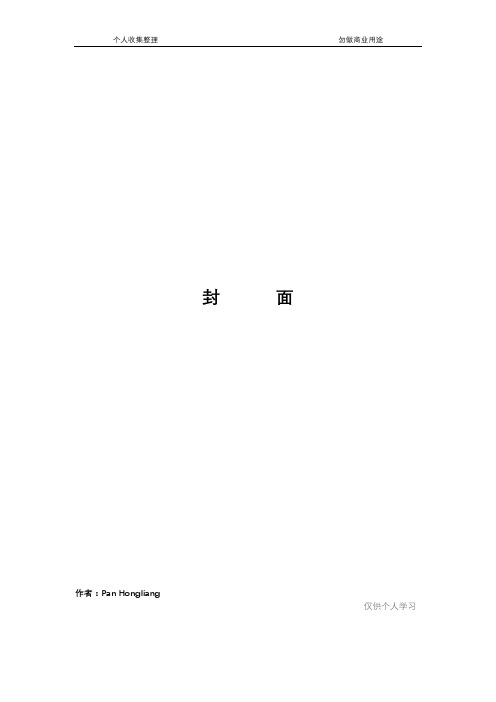
封面作者:Pan Hongliang仅供个人学习一、准备AHCI驱动1、关于AHCI基础知识,请参考《AHCI模式的驱动下载、安装及蓝屏问题综合》一文。
2、安装AHCI驱动之前,请先确认桌面上、系统盘没有重要的东西需要备份,因为如果安装失败可能导致系统无法启动,除非你有第二系统或应对修复方法。
3、准备AHCI驱动:A、对于台式机用户,主板的驱动光盘中一般都有这个东西,笔记本用户就不一定了,留意一下驱动盘中是否有类似Intel Matrix Storage Manager Driver、Matrix Storag、SATA Driver、AHCI字样的驱动软件。
B、如没有随机驱动盘就只能自己到官网找了,一定要注意该AHCI驱动的支持的Windows 或Linux操作系统版本。
C、实际上AHCI驱动的通用性很强,只需要按照芯片组(AMD、INTEL、NV...,具体可在笔记本或主板说明书里查看)到网上都能找到,可以查看驱动包中的类似iaAHCI.inf文件中,AHCI驱动下载一文中也有ThinkPad Intel(R) Matrix Storage Manager Driver(Win 2k_XP)驱动,不过该驱动是2006年的,适合一些老主板:iaStor_ICH7DH = "Intel(R) 82801GR/GH SATA RAID Controller (Desktop ICH7R/DH)"iaAHCI_ICH7R = "Intel(R) 82801GR/GH SATA AHCI Controller (Desktop ICH7R/DH)"iaAHCI_ICH7M = "Intel(R) 82801GBM SATA AHCI Controller (Mobile ICH7M)"iaStor_ICH6R = "Intel(R) 82801FR SATA RAID Controller (Desktop ICH6R)"iaAHCI_ICH6R = "Intel(R) 82801FR SATA AHCI Controller (Desktop ICH6R)"iaAHCI_ICH6M = "Intel(R) 82801FBM SATA AHCI Controller (Mobile ICH6M)"iaStor_ICH5R = "Intel(R) 82801ER SATA RAID Controller (Desktop ICH5R)"iaStor_ICH5RHR = "Intel(R) 6300ESB SATA RAID Controller"虽然很多同类型AHCI驱动可以通用的,一方面使用通用驱动会面临着AHCI设备编号的确定问题(感觉总是跟设备管理器里显示的ATA设备编号是加1连号,网上说的设备管理器显示AHCI设备号,那是装好之后才有的,无参考意义,所以只能从官方驱动(*.inf和*.oem)结合本机设备管理器或其它渠道获取),另一方面版本不同支持情况也不同,一次装错了可能系统就不能启动了。
intel主板ahci和raid安装方法

intel主板ahci和raid安装方法我们知道,在使用Intel芯片组的主板上,如果要打开SATA硬盘的NCQ功能或组建RAID 磁盘阵列,都必须在安装Windows XP(以下简称XP)操作系统时,按F6键从软驱中加载相应的SATA AHCI和SATA RAID Controller驱动程序。
对已经淘汰了软驱的朋友来说,该如何解决这个看似简单却很烦人的问题呢?一、如何开启SATA硬盘的NCQ功能首先我们来看看在Intel芯片组主板上打开SATA硬盘的NCQ(Native Command Queuing,原生命令队列)功能的过程(硬盘本身必须支持NCQ功能)。
步骤1:进入主板BIOS中的“Integrated Peripherals”设置界面,把“SATA Mode”选项设定为“AHCI”(不同品牌主板对选项的描述可能有所不同)。
步骤2:在开始安装XP系统时,按F6键从软驱中加载并安装相应的SATA AHCI Controller驱动程序。
步骤3:XP安装完成后,进入系统并安装Intel芯片组的应用程序Matrix Storage Manager,并由该程序自动打开NCQ功能。
注意,如果因为没有软驱而忽略SATA AHCI Controller驱动程序的安装,系统安装程序将无法找到SATA硬盘,必须把SATA硬盘设置为IDE模式才能完成系统安装。
另外,目前很多主板BIOS中的SATA Mode选项的默认设置都是IDE模式,不少经验不足的朋友都是在该模式下安装了XP。
此时如果直接在BIOS中把SATA Mode由IDE改成AHCI模式,在XP启动时则会因为没有预先加载SATA AHCI Controller驱动程序出现蓝屏。
在没有软驱的情况下,有人采取了把驱动程序集成到XP安装光盘中的方法来解决,但过程比较复杂。
下面笔者结合采用975X+ICH7R芯片组的主板,介绍一个简单的、无须使用软驱的解决方法。
AHCI功能的介绍以及使用方法

关于AHCI功能的介绍以及使用方法目录一、AHCI功能介绍 (2)二、如何开启AHCI (4)三、Windows XP的开启AHCI方法 (5)四、Windows7打开AHCI方法 (12)一、AHCI功能介绍说到硬盘技术经过这几年的发展现在市面上新推出的硬盘都是采用SATA接口,SATA已经进入了第二代(Intel ATOM、Pineview、CULV平台都支持),而第三代SATA也将在Intel的新平台Huron River/Sugar Bay Platform上实现。
究竟AHCI是什么?AHCI如何开启?AHCI开启后对磁盘性能有没有提升?首先说一说什么是AHCI。
大家在主板BIOS里面的SATA选项里面可以看到有IDE、AHCI、RAID 等的选项,一般主板默认是IDE,而RAID对于不少的用户也是相当熟悉,使用多个硬盘时可以组建磁盘阵列来提高磁盘速度,而AHCI是什么?AHCI,全称为Serial ATA Advanced Host Controller Interface(串行ATA高级主控接口),是在Intel的指导下,由多家公司联合研发的接口标准,其研发小组成员主要包括Intel、AMD、戴尔、Marvell、迈拓、微软、Red Hat、希捷和StorageGear等著名企业。
AHCI描述了一种PCI类设备,主要是在系统内存和串行ATA设备之间扮演一种接口的角色,而且它在不同的操作系统和硬件中是通用的。
AHCI 1.0规范首次引入的NCQ(Native Command Qu),它的应用能够大幅度减少硬盘无用的寻道次数和数据查找时间,这样就能显著增强多任务情况下硬盘的性能,目前AHCI标准已经发展到1.2版本。
AHCI通过包含一个PCI BAR(基址寄存器),来实现原生SATA功能,AHCI更可以支持SATA设备的热插拔。
通过实际测试可以发现开启AHCI对于系统的性能有一定的帮助,特别在Intel平台上,提升比较大。
配置intel主板RAID并安装RAID驱动
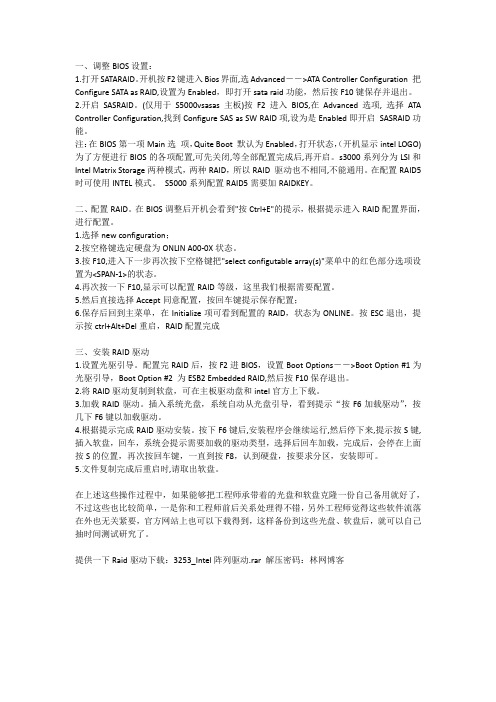
一、调整BIOS设置:1.打开SATARAID。
开机按F2键进入Bios界面,选Advanced――>ATA Controller Configuration 把Configure SATA as RAID,设置为Enabled,即打开sata raid功能,然后按F10键保存并退出。
2.开启SASRAID。
(仅用于S5000vsasas主板)按F2进入BIOS,在Advanced选项, 选择ATA Controller Configuration,找到Configure SAS as SW RAID项,设为是Enabled即开启SASRAID功能。
注:在BIOS第一项Main选项,Quite Boot 默认为Enabled,打开状态,(开机显示intel LOGO)为了方便进行BIOS的各项配置,可先关闭,等全部配置完成后,再开启。
s3000系列分为LSI和Intel Matrix Storage两种模式,两种RAID,所以RAID 驱动也不相同,不能通用。
在配置RAID5时可使用INTEL模式。
S5000系列配置RAID5需要加RAIDKEY。
二、配置RAID。
在BIOS调整后开机会看到"按Ctrl+E"的提示,根据提示进入RAID配置界面,进行配置。
1.选择new configuration;2.按空格键选定硬盘为ONLIN A00-0X状态。
3.按F10,进入下一步再次按下空格键把"select configutable array(s)"菜单中的红色部分选项设置为<SPAN-1>的状态。
4.再次按一下F10,显示可以配置RAID等级,这里我们根据需要配置。
5.然后直接选择Accept同意配置,按回车键提示保存配置;6.保存后回到主菜单,在Initialize项可看到配置的RAID,状态为ONLINE。
按ESC退出,提示按ctrl+Alt+Del重启,RAID配置完成三、安装RAID驱动1.设置光驱引导。
华擎 Intel X79 芯片組 SATA 硬盤安裝和 RAID 功能配置指南 说明书

SATA 硬盤安裝和RAID功能配置指南1. SATA硬盤安裝指南 (2)1.1 安裝SATA硬盤 (2)2. RAID 功能配置指南 (3)2.1 RAID 簡介 (3)2.2 RAID 功能配置前的注意事項 (5)2.3 在帶RAID功能的系統上安裝Windows® 7/ 7 64位元 / Vista TM / Vista TM 64位元 (6)2.4 設置BIOS RAID項目 (7)2.5 配置Intel RAID BIOS (7)2.6 刪除RAID卷集 (11)11. SATA 硬盤安裝指南1.1 安裝SATA硬盤Intel X79芯片組支持Serial ATA(SATA)硬盤的RAID功能,包括RAID 0,RAID 1,RAID 5,RAID 10和Intel Rapid Storage。
請仔細閱讀您主板所採用的Intel芯片組的RAID配置指南。
您可以在這款主板上安裝SATA硬盤作為內部存儲裝置。
關于SATA安裝向導,請查閱支持光盤里“User Manual”(用戶手冊)的Serial ATA(SATA)硬盤安裝說明。
本部分將引導您如何在SATA接口上創建RAID。
22. RAID功能配置指南2.1 RAID簡介這款主板採用整合 RAID 控制器的Intel芯片組,通過四條獨立的 Serial ATA (SATA) 通道支持 RAID 0 /RAID 1 / Intel Rapid Storage / RAID 10 / RAID 5等功能。
本部分將介紹 RAID 的基礎知識並指導您設定RAID 0 / RAID 1 / Intel Matrix Storage / RAID 10/ RAID 5的參數。
RAID“RAID”全稱是“Redundant Array of IndependentDisks”,意即獨立磁盤冗余陣列,簡稱磁盤陣列,是一種將兩個或更多的硬盤組合成一個邏輯硬盤單位的方法。
ThinkPad笔记本怎么样安装ahci驱动
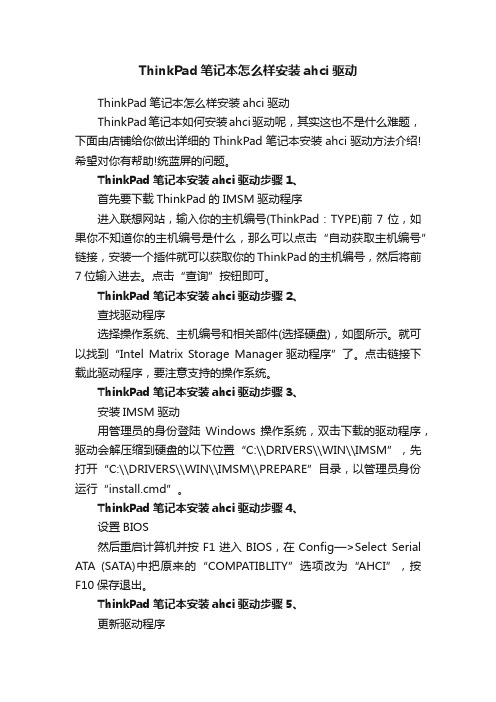
ThinkPad笔记本怎么样安装ahci驱动ThinkPad笔记本怎么样安装ahci驱动ThinkPad笔记本如何安装ahci驱动呢,其实这也不是什么难题,下面由店铺给你做出详细的ThinkPad笔记本安装ahci驱动方法介绍!希望对你有帮助!统蓝屏的问题。
ThinkPad笔记本安装ahci驱动步骤1、首先要下载ThinkPad的IMSM驱动程序进入联想网站,输入你的主机编号(ThinkPad:TYPE)前7位,如果你不知道你的主机编号是什么,那么可以点击“自动获取主机编号”链接,安装一个插件就可以获取你的ThinkPad的主机编号,然后将前7位输入进去。
点击“查询”按钮即可。
ThinkPad笔记本安装ahci驱动步骤2、查找驱动程序选择操作系统、主机编号和相关部件(选择硬盘),如图所示。
就可以找到“Intel Matrix Storage Manager驱动程序”了。
点击链接下载此驱动程序,要注意支持的操作系统。
ThinkPad笔记本安装ahci驱动步骤3、安装IMSM驱动用管理员的身份登陆Windows 操作系统,双击下载的驱动程序,驱动会解压缩到硬盘的以下位置“C:\\DRIVERS\\WIN\\IMSM”,先打开“C:\\DRIVERS\\WIN\\IMSM\\PREPARE”目录,以管理员身份运行“install.cmd”。
ThinkPad笔记本安装ahci驱动步骤4、设置BIOS然后重启计算机并按F1进入BIOS,在Config—>Select Serial ATA (SATA)中把原来的“COMPATIBLITY”选项改为“AHCI”,按F10保存退出。
ThinkPad笔记本安装ahci驱动步骤5、更新驱动程序再次进入系统后在设备管理器中“IDE ATA/ATAPI控制器”下面的“标准AHCI 1.0穿行ATA控制器”上点右键选择更新驱动程序,选择指定位置安装,并指定到C:\\DRIVERS\\WIN\\IMSM目录搜索安装。
intel主板ahci和raid安装方法

intel主板ahci和raid安装方法我们知道,在使用Intel芯片组的主板上,如果要打开SATA硬盘的NCQ功能或组建RAID 磁盘阵列,都必须在安装Windows XP(以下简称XP)操作系统时,按F6键从软驱中加载相应的SATA AHCI和SATA RAID Controller驱动程序。
对已经淘汰了软驱的朋友来说,该如何解决这个看似简单却很烦人的问题呢?一、如何开启SATA硬盘的NCQ功能首先我们来看看在Intel芯片组主板上打开SATA硬盘的NCQ(Native Command Queuing,原生命令队列)功能的过程(硬盘本身必须支持NCQ功能)。
步骤1:进入主板BIOS中的“Integrated Peripherals”设置界面,把“SATA Mode”选项设定为“AHCI”(不同品牌主板对选项的描述可能有所不同)。
步骤2:在开始安装XP系统时,按F6键从软驱中加载并安装相应的SATA AHCI Controller驱动程序。
步骤3:XP安装完成后,进入系统并安装Intel芯片组的应用程序Matrix Storage Manager,并由该程序自动打开NCQ功能。
注意,如果因为没有软驱而忽略SATA AHCI Controller驱动程序的安装,系统安装程序将无法找到SATA硬盘,必须把SATA硬盘设置为IDE模式才能完成系统安装。
另外,目前很多主板BIOS中的SATA Mode选项的默认设置都是IDE模式,不少经验不足的朋友都是在该模式下安装了XP。
此时如果直接在BIOS中把SATA Mode由IDE改成AHCI模式,在XP启动时则会因为没有预先加载SATA AHCI Controller驱动程序出现蓝屏。
在没有软驱的情况下,有人采取了把驱动程序集成到XP安装光盘中的方法来解决,但过程比较复杂。
下面笔者结合采用975X+ICH7R芯片组的主板,介绍一个简单的、无须使用软驱的解决方法。
Intel主板RAID和AHCI安装方法(针对ICH7、8、9,以Q35为例)

INTEL主板AHCI和RAID安装方法——针对ICH7、ICH8、ICH9南桥,以Q35为例准备工作:1、什么主板搭配ICH7、8、9南桥?使用ICH7系列南桥的芯片组有:945G,945P,945GZ,945GC,946GZ,P31,G31使用ICH8系列南桥的芯片组有:G965,P965,Q965,Q963,G35使用ICH9系列南桥的芯片组有:Q35,Q33,P35,G332、ICH7、8、9系列南桥芯片包含那些版本?以ICH9为例,分为ICH9,ICH9R(RAID),ICH9DO(Digital Office),ICH9DH(Digital Home)四个版本,芯片型号分别为,NH82801I,NH 82801IR,NH 82801IO,NH 82801IHICH8相应型号为,NH 82801H,NH 82801HR,NH 82801HO,NH 82801HHICH7相应型号为,NH 82801G,NH 82801GR,NH 82801GO,NH 82801GH3、需要安装哪些驱动程序?AHCI/RAID驱动程序包括两个部分,第一是硬件驱动程序,第二是状态监控程序.建议到INTEL官方主页的支持与下载—>芯片组-〉芯片组软件-〉Intel Matrix Storage Manager 栏目下载,地址为:http://downloadcenter。
intel。
com/filter_results。
aspx?strTypes=all&ProductID=2101&OSFullName=%E6%89%80%E6%9C%89%E6%93%8D%E4%BD%9C%E7%B3%BB%E7%BB%9F&lang=zho&strOSs=All&submit=%E6%89%A7%E8%A1%8C%EF%BC%8132—bit Floppy Configuration Utility for Intel® Matrix Storage Manager为硬件驱动程序RAID/AHCI Software - Intel® Matrix Storage Manager为状态监控程序32—bit Floppy Configuration Utility for Intel® Matrix Storage Manager下载后是f6flpy32。
AHCI 安装

大家买硬盘,大多都看品牌和容量,少数对硬盘有了解的朋友,可能会考虑单碟容量更大的硬盘,基本上是选择的一些考虑因素了。
那么,买回来之后,接上SATA口,就开始分区格式化,然后就装系统用。
这几乎是大部分人对硬盘的使用方法。
至于在购买的时候,也许会上论坛问:希捷的好一点还是西部数据的比较好?希捷的三黄门,固件门是什么?希捷的硬盘值不值得买?西数是不是因为技术不到位,所以很少单碟1TB?甚至问,西数的808.8G是不是瑕疵产品再出售?当这些问题得到解决后,部分朋友选好了硬盘,买了就走。
顶多也就是测一下磁盘速度,看一下硬盘曲线。
其实,就连上述的这些买前“功课”,也都是很少人会去考虑。
最普遍的做法是:老板,我要个500G的硬盘。
其实硬盘并不是大家想象中的,插上用就行了,如果想享受技术发展所带来的更新科技和性能的提高,自己还是要动手设置,并且开启硬盘高级功能。
于是今天我们来谈一下,什么是硬盘高级功能,以及如何开启硬盘高级功能。
硬盘是通过将信息写入磁盘磁道上的特定位置进行信息存储,因此它们的访问顺序如下:首先,寻找存储数据的目标磁碟(platter),访问该磁碟。
然后再寻找磁碟上存储数据的目标磁道(track),访问磁道。
寻找磁道上存储数据的目标簇(cluster),访问簇。
寻找簇上存储数据的目标扇区(sector),访问扇区。
寻找目标数据,读取数据。
简单点来说就是:磁碟——磁道——目标簇——目标扇区——读取数据。
温彻斯特结构硬盘至于硬盘的写入,其实也是按照这种模式进行操作。
但磁盘的数据并不是按顺序记录的。
就例如一个游戏,它的上千个文件也是被分配在不同的盘片上,而且有可能出现,一个文件还分配在不同的扇区,不同的簇。
打个比方,如果要读取一个文件,有可能是先读取盘片1的432扇区,然后再读取盘片2的812扇区,然后再跳转到盘片1读取665扇区,这样跳来跳去,非常浪费时间。
而且还有一个问题:读取一个文件就那么麻烦,那么玩个游戏,岂不是要同时读取多个文件?确实,这是机械硬盘,也成为温彻斯特硬盘的一大缺点,由于硬盘是机械式读取,所以导致磁头需要在盘片上不停跳动来读取数据。
AHCI驱动下载与手动安装图解
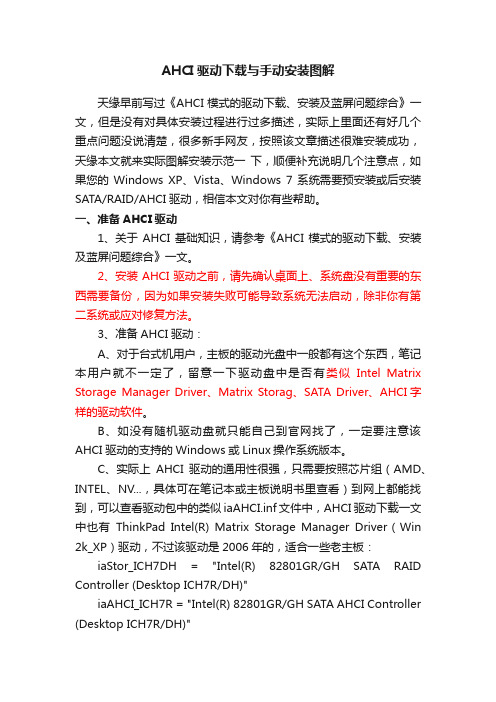
AHCI驱动下载与手动安装图解天缘早前写过《AHCI模式的驱动下载、安装及蓝屏问题综合》一文,但是没有对具体安装过程进行过多描述,实际上里面还有好几个重点问题没说清楚,很多新手网友,按照该文章描述很难安装成功,天缘本文就来实际图解安装示范一下,顺便补充说明几个注意点,如果您的Windows XP、Vista、Windows 7系统需要预安装或后安装SATA/RAID/AHCI驱动,相信本文对你有些帮助。
一、准备AHCI驱动1、关于AHCI基础知识,请参考《AHCI模式的驱动下载、安装及蓝屏问题综合》一文。
2、安装AHCI驱动之前,请先确认桌面上、系统盘没有重要的东西需要备份,因为如果安装失败可能导致系统无法启动,除非你有第二系统或应对修复方法。
3、准备AHCI驱动:A、对于台式机用户,主板的驱动光盘中一般都有这个东西,笔记本用户就不一定了,留意一下驱动盘中是否有类似Intel Matrix Storage Manager Driver、Matrix Storag、SATA Driver、AHCI字样的驱动软件。
B、如没有随机驱动盘就只能自己到官网找了,一定要注意该AHCI驱动的支持的Windows或Linux操作系统版本。
C、实际上AHCI驱动的通用性很强,只需要按照芯片组(AMD、INTEL、NV...,具体可在笔记本或主板说明书里查看)到网上都能找到,可以查看驱动包中的类似iaAHCI.inf文件中,AHCI驱动下载一文中也有ThinkPad Intel(R) Matrix Storage Manager Driver(Win 2k_XP)驱动,不过该驱动是2006年的,适合一些老主板:iaStor_ICH7DH = "Intel(R) 82801GR/GH SATA RAID Controller (Desktop ICH7R/DH)"iaAHCI_ICH7R = "Intel(R) 82801GR/GH SATA AHCI Controller (Desktop ICH7R/DH)"iaAHCI_ICH7M = "Intel(R) 82801GBM SATA AHCI Controller (Mobile ICH7M)"iaStor_ICH6R = "Intel(R) 82801FR SATA RAID Controller (Desktop ICH6R)"iaAHCI_ICH6R = "Intel(R) 82801FR SATA AHCI Controller (Desktop ICH6R)"iaAHCI_ICH6M = "Intel(R) 82801FBM SATA AHCI Controller (Mobile ICH6M)"iaStor_ICH5R = "Intel(R) 82801ER SATA RAID Controller (Desktop ICH5R)"iaStor_ICH5RHR = "Intel(R) 6300ESB SATA RAID Controller"虽然很多同类型AHCI驱动可以通用的,一方面使用通用驱动会面临着AHCI设备编号的确定问题(感觉总是跟设备管理器里显示的ATA 设备编号是加1连号,网上说的设备管理器显示AHCI设备号,那是装好之后才有的,无参考意义,所以只能从官方驱动(*.inf和*.oem)结合本机设备管理器或其它渠道获取),另一方面版本不同支持情况也不同,一次装错了可能系统就不能启动了。
Ahci驱动怎样安装
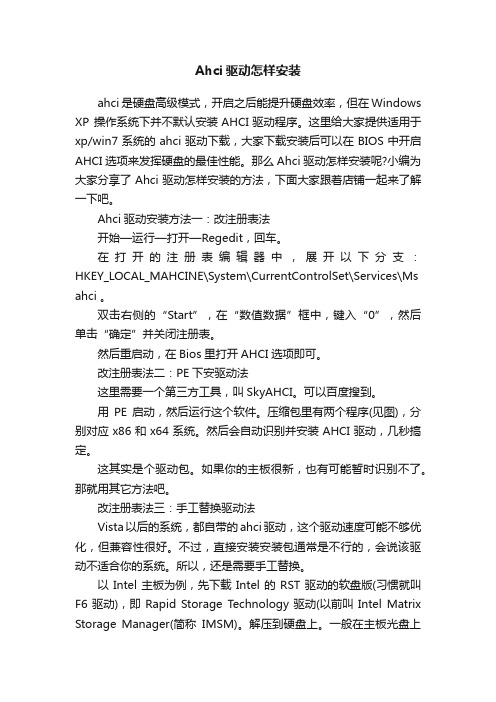
Ahci驱动怎样安装ahci是硬盘高级模式,开启之后能提升硬盘效率,但在Windows XP 操作系统下并不默认安装AHCI驱动程序。
这里给大家提供适用于xp/win7系统的ahci驱动下载,大家下载安装后可以在BIOS中开启AHCI选项来发挥硬盘的最佳性能。
那么Ahci驱动怎样安装呢?小编为大家分享了Ahci驱动怎样安装的方法,下面大家跟着店铺一起来了解一下吧。
Ahci驱动安装方法一:改注册表法开始—运行—打开—Regedit,回车。
在打开的注册表编辑器中,展开以下分支:HKEY_LOCAL_MAHCINE\System\CurrentControlSet\Services\Ms ahci 。
双击右侧的“Start”,在“数值数据”框中,键入“0”,然后单击“确定”并关闭注册表。
然后重启动,在Bios里打开AHCI选项即可。
改注册表法二:PE下安驱动法这里需要一个第三方工具,叫SkyAHCI。
可以百度搜到。
用PE启动,然后运行这个软件。
压缩包里有两个程序(见图),分别对应x86和x64系统。
然后会自动识别并安装AHCI驱动,几秒搞定。
这其实是个驱动包。
如果你的主板很新,也有可能暂时识别不了。
那就用其它方法吧。
改注册表法三:手工替换驱动法Vista以后的系统,都自带的ahci驱动,这个驱动速度可能不够优化,但兼容性很好。
不过,直接安装安装包通常是不行的,会说该驱动不适合你的系统。
所以,还是需要手工替换。
以Intel主板为例,先下载Intel的RST驱动的软盘版(习惯就叫F6驱动),即Rapid Storage Technology驱动(以前叫Intel Matrix Storage Manager(简称IMSM)。
解压到硬盘上。
一般在主板光盘上就有,如果找不到光盘,可以去驱动之家下载。
顺便提供一下Win7和Win8的驱动下载地址,XP可自行搜寻。
Win7&8 64位12.9.0.1001驱动:/DriversClick.aspx?id=189413&alias=&t ype=driversWin7&8 32位12.9.0.1001驱动:/DriversClick.aspx?id=189412&alias=&t ype=drivers注意,Intel的13.x的RST驱动有Bug,会让SSD速度急剧下降。
AHCI驱动下载与手动安装图解(XP系统,包括先装系统后装驱动的方法)
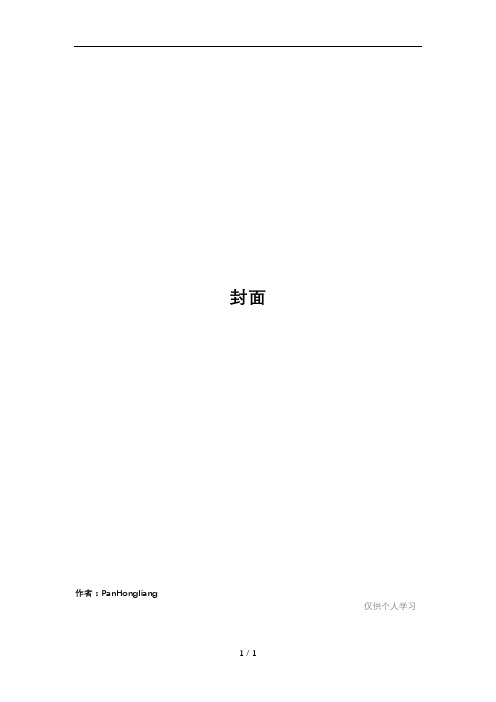
封面作者:PanHongliang仅供个人学习AHCI驱动下载与手动安装图解2010年01月22 | 分类: 网络日志| 14 条评论| 标签: Maintain 天缘早前写过《AHCI模式的驱动下载、安装及蓝屏问题综合》一文,但是没有对具体安装过程进行过多描述,实际上里面还有好几个重点问题没说清楚,很多新手网友,按照该文章描述很难安装成功,天缘本文就来实际图解安装示范一下,顺便补充说明几个注意点,如果您的Windows XP、Vista、Windows 7系统需要预安装或后安装SATA/RAID/AHCI驱动,相信本文对你有些帮助。
一、准备AHCI驱动1、关于AHCI基础知识,请参考《AHCI模式的驱动下载、安装及蓝屏问题综合》一文。
2、安装AHCI驱动之前,请先确认桌面上、系统盘没有重要的东西需要备份,因为如果安装失败可能导致系统无法启动,除非你有第二系统或应对修复方法。
3、准备AHCI驱动:A、对于台式机用户,主板的驱动光盘中一般都有这个东西,笔记本用户就不一定了,留意一下驱动盘中是否有类似Intel Matrix Storage Manager Driver、Matrix Storag、SATA Driver、AHCI字样的驱动软件。
B、如没有随机驱动盘就只能自己到官网找了,一定要注意该AHCI驱动的支持的Windows 或Linux操作系统版本。
C、实际上AHCI驱动的通用性很强,只需要按照芯片组(AMD、INTEL、NV...,具体可在笔记本或主板说明书里查看)到网上都能找到,可以查看驱动包中的类似iaAHCI.inf文件中,AHCI驱动下载一文中也有ThinkPad Intel(R) Matrix Storage Manager Driver(Win2k_XP)驱动,不过该驱动是2006年的,适合一些老主板:iaStor_ICH7DH = "Intel(R) 82801GR/GH SATA RAID Controller (DesktopICH7R/DH)"iaAHCI_ICH7R = "Intel(R) 82801GR/GH SATA AHCI Controller (DesktopICH7R/DH)"iaAHCI_ICH7M = "Intel(R) 82801GBM SATA AHCI Controller (Mobile ICH7M)"iaStor_ICH6R = "Intel(R) 82801FR SATA RAID Controller (Desktop ICH6R)"iaAHCI_ICH6R = "Intel(R) 82801FR SATA AHCI Controller (Desktop ICH6R)"iaAHCI_ICH6M = "Intel(R) 82801FBM SATA AHCI Controller (Mobile ICH6M)"iaStor_ICH5R = "Intel(R) 82801ER SATA RAID Controller (Desktop ICH5R)"iaStor_ICH5RHR = "Intel(R) 6300ESB SATA RAID Controller"虽然很多同类型AHCI驱动可以通用的,一方面使用通用驱动会面临着AHCI设备编号的确定问题(感觉总是跟设备管理器里显示的ATA设备编号是加1连号,网上说的设备管理器显示AHCI设备号,那是装好之后才有的,无参考意义,所以只能从官方驱动(*.inf和*.oem)结合本机设备管理器或其它渠道获取),另一方面版本不同支持情况也不同,一次装错了可能系统就不能启动了。
IntelAHCI驱动安装方法及常见问题汇总
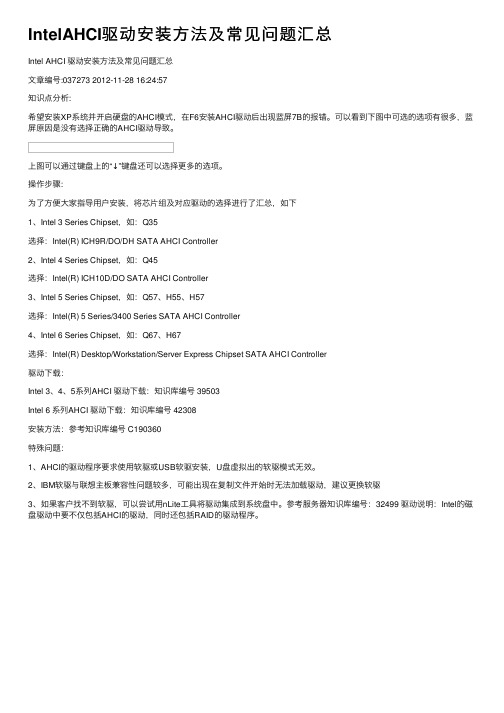
IntelAHCI驱动安装⽅法及常见问题汇总Intel AHCI 驱动安装⽅法及常见问题汇总⽂章编号:037273 2012-11-28 16:24:57知识点分析:希望安装XP系统并开启硬盘的AHCI模式,在F6安装AHCI驱动后出现蓝屏7B的报错。
可以看到下图中可选的选项有很多,蓝屏原因是没有选择正确的AHCI驱动导致。
上图可以通过键盘上的“↓”键盘还可以选择更多的选项。
操作步骤:为了⽅便⼤家指导⽤户安装,将芯⽚组及对应驱动的选择进⾏了汇总,如下1、Intel 3 Series Chipset,如:Q35选择:Intel(R) ICH9R/DO/DH SATA AHCI Controller2、Intel 4 Series Chipset,如:Q45选择:Intel(R) ICH10D/DO SATA AHCI Controller3、Intel 5 Series Chipset,如:Q57、H55、H57选择:Intel(R) 5 Series/3400 Series SATA AHCI Controller4、Intel 6 Series Chipset,如:Q67、H67选择:Intel(R) Desktop/Workstation/Server Express Chipset SATA AHCI Controller驱动下载:Intel 3、4、5系列AHCI 驱动下载:知识库编号 39503Intel 6 系列AHCI 驱动下载:知识库编号 42308安装⽅法:参考知识库编号 C190360特殊问题:1、AHCI的驱动程序要求使⽤软驱或USB软驱安装,U盘虚拟出的软驱模式⽆效。
2、IBM软驱与联想主板兼容性问题较多,可能出现在复制⽂件开始时⽆法加载驱动,建议更换软驱3、如果客户找不到软驱,可以尝试⽤nLite⼯具将驱动集成到系统盘中。
参考服务器知识库编号:32499 驱动说明:Intel的磁盘驱动中要不仅包括AHCI的驱动,同时还包括RAID的驱动程序。
解读AHCI模式 Sata驱动下载、安装教程及由此产生的蓝屏问题

解读AHCI模式Sata驱动下载、安装教程及由此产生的蓝屏问题AHCI是什么?如何开启AHCI模式?Sata AHCI驱动如何安装?Sata硬盘跟ahci模式有什么关系?如何设置bios开启AHCI?安装AHCI Sata驱动后电脑蓝屏怎么办?请看本文Sata AHCI相关问题总结。
一、AHCI是什么AHCI,全称为Serial A TA Advanced Host Controller Interface(串行ATA高级主控接口),是在Intel主导下多家公司联合研发的接口标准,包括Intel、AMD、戴尔、Marvell、迈拓、微软、Red Hat、希捷等著名企业。
AHCI描述了一种PCI类设备,它的主要作用是在系统内存和串行ATA设备之间扮演一种接口的角色,而且在不同的操作系统和硬件中是通用的。
在AHCI 1.0规范中,Intel引入了NCQ(Native Command Queue)功能和热插拔技术。
支持NCQ技术的硬盘在接到读写指令后,会根据指令对访问地址进行重新排序,减少了读取时间,使数据传输更为高效,同时也有效地延长了硬盘的使用寿命。
AHCI技术需要硬盘和主板两方面的支持才可以实现。
AHCI通过包含一个PCI BAR(基址寄存器),来实现Native(原生)SATA功能。
由于AHCI统一接口的研发成功,使得支持串行ATA产品的开发工作大为简化,操作系统和设备制造商省去了单独开发接口的工作,取而代之的是直接在统一接口上进行操作,可以实现包括NCQ(Native Command Queuing)在内的诸多功能。
Intel的AHCI 1.0规范首次引入的NCQ(Native Command Qu),它的应用能够大幅度减少硬盘无用的寻道次数和数据查找时间,这样就能显著增强多任务情况下硬盘的性能。
所以,如果AHCI能开就开。
二、AHCI的适用对象从上文我们知道AHCI是针对串行A TA设备的,硬盘而言就是SATA硬盘且要支持NCQ,所以对于早期的IDE硬盘来说,AHCI是不起作用的。
ahci驱动安装详细步骤
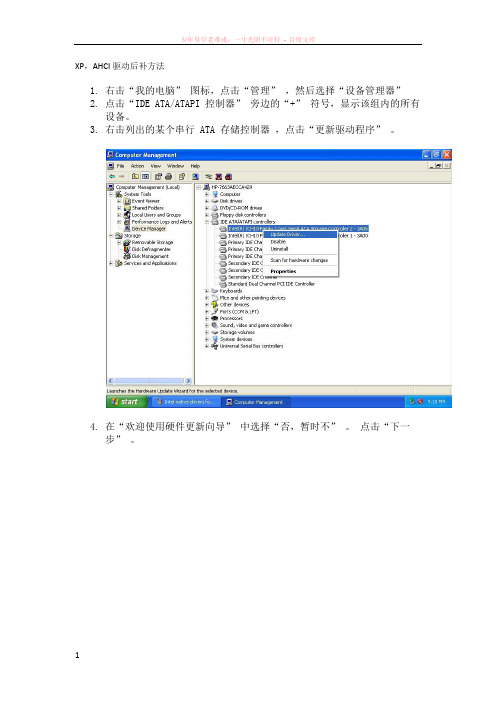
XP,AHCI驱动后补方法1.右击“我的电脑”图标,点击“管理”,然后选择“设备管理器”2.点击“IDE ATA/ATAPI 控制器”旁边的“+”符号,显示该组内的所有设备。
3.右击列出的某个串行 ATA 存储控制器,点击“更新驱动程序”。
4.在“欢迎使用硬件更新向导”中选择“否,暂时不”。
点击“下一步”。
5.选择“从列表或指定位置安装(高级)”。
点击“下一步”6.选择“不要搜索。
我要自己选择要安装的驱动程序”。
点击“下一步”7.点击“从磁盘安装”8.点击“浏览”选择文件位置(驱动程序的存放位置) 选择iaAHCI.inf点击“打开”9.这时会列出一些 SATA AHCI 控制器。
从列出的控制器中选择 Intel?ICH10D/DO SATA AHCI 控制器。
点击“下一步”10.此时会弹出更新驱动程序警告。
点击“是”和“仍然继续安装”11.驱动程序开始安装,之后会提示“硬件更新向导”已完成。
点击“完成”12.您可以在“设备管理器”中看到更新后的控制器。
13.系统重启时按下F10 键,进入BIOS 设置实用程序界面。
点击“SystemConfiguration”- “Device Configuration”,将“SATA Device Mode”更改为“AHCI”模式。
然后再按F10存盘退出。
14.重启系统后会出现找到新硬件向导,在设备管理器里会出现“PCIDevice”。
选择“否,暂时不”15.选择“不要搜索”16.直接选择已经出现的Intel ICH10D/DO SATA AHCI 控制器17.安装完成。
英特尔南桥(ICH)的RAID设置

英特尔南桥(ICH)的RAID设置一、ICH南桥的种类:英特尔的ICH南桥一般可以分为三类:1、支持SATA RAID和ACHI的南桥82801HR/HH/HO (ICH8R/ICH8DH/ ICH8DO-965北桥) - RAID 和AHCI82801GR/GH (ICH7R/ICH7DH-945北桥) - RAID 和AHCI82801FR I/O ICH6R-915北桥)- RAID 和AHCI2、仅支持SATA ACHI的南桥82801GBM I/O (ICH7M) - 仅限AHCI82801FBM I/O (ICH6M) - 仅限AHCI3、仅支持SATA的南桥82801HB (ICH8-965北桥) -仅限SA TAII82801GB (ICH7-945北桥) -仅限SA TAII82801FB (ICH6-915北桥) -仅限SA TAI二、几点说明1、后缀带R/H(比如ICH8R)的南桥支持RAID和AHCI,可以组建SATAIIRAID,开启NCQ。
后缀带M的(比如ICH7M)不支持RAID,支持ACHI,不能组建RAID,可以开启NCQ。
没有后缀的(比如ICH7)仅仅支持SATA硬盘,不能组建RAID,也不能在XP/2K 下开启RAID。
2、RAID的含义:可以用两个以上的SATA硬盘组成矩阵存储(Matrix Storage),不同的南桥支持的RAID模式会有区别。
比如ICH7R支持RAID 0,1,0+1和5模式。
ICH6R支持Raid 0, 1。
ICH8R支持SATA RAID 0, RAID 1, RAID 5 and RAID 1,0。
3、AHCI的含义:高级主控界面(AHCI:Advanced Host Controller Interface),AHCI为内存和SATA设备之间提供了连接桥梁,它包括本机命令队列(NCQ)、热插拨、电源管理等重要特征。
4、SATA支持说明:ICH7/ICH8支持SATAII,向下兼容SA TAI。
安装ahci驱动方法

安装ahci驱动方法AHCI(Advanced Host Controller Interface)是一种主机控制器的接口标准,它可以提供增强的存储性能和功能。
在安装AHCI驱动之前,我们需要明确自己的操作系统和驱动程序的兼容性。
下面,将详细介绍AHCI驱动的安装方法。
步骤一:确认系统信息在开始安装AHCI驱动之前,我们需要确认自己的操作系统版本以及主机控制器的型号。
根据不同的操作系统和型号,驱动程序的安装方法可能会有所不同。
确认系统信息后,我们可以根据操作系统的要求下载对应的驱动程序。
步骤二:下载驱动程序1. 打开浏览器,进入主机控制器厂商的官方网站。
2. 在网站上找到驱动程序下载页面,根据自己主机控制器的型号和操作系统版本选择正确的驱动程序下载链接。
3. 点击下载链接并保存到本地。
步骤三:安装驱动程序以下步骤以Windows操作系统为例:1. 双击下载的驱动程序安装文件,运行安装程序。
2. 安装程序会自动解压安装文件,并打开安装向导。
3. 按照向导提示,点击“下一步”按钮,开始安装。
4. 部分安装程序可能需要用户接受许可协议,点击“接受”按钮继续安装。
5. 在安装程序的界面上,选择安装目录(可选)并点击“下一步”按钮。
6. 确认安装选项后,点击“安装”按钮开始安装驱动程序。
7. 等待安装程序完成安装过程,期间请不要关闭安装窗口或重启计算机。
8. 安装完成后,一般会提示用户重新启动计算机以完成驱动安装。
步骤四:验证驱动安装在安装完成后,我们需要验证驱动程序是否成功安装。
以下是一种验证驱动安装的方法:1. 打开“设备管理器”(可在开始菜单中搜索或通过控制面板进入)。
2. 在设备管理器中,找到“IDE ATA/ATAPI控制器”或“存储控制器”选项并展开。
3. 如果成功安装了AHCI驱动,你应该能看到主机控制器的名称,并且其状态应该显示为“正常工作”或“已启用”。
如果出现了问题,比如无法安装驱动或者安装之后出现异常,请重新检查驱动程序的兼容性,或者尝试下载其他版本的驱动程序。
- 1、下载文档前请自行甄别文档内容的完整性,平台不提供额外的编辑、内容补充、找答案等附加服务。
- 2、"仅部分预览"的文档,不可在线预览部分如存在完整性等问题,可反馈申请退款(可完整预览的文档不适用该条件!)。
- 3、如文档侵犯您的权益,请联系客服反馈,我们会尽快为您处理(人工客服工作时间:9:00-18:30)。
INTEL主板AHCI和RAID安装方法
——针对ICH7、ICH8、ICH9南桥,以G33为例
准备工作:
1、什么主板搭配ICH7、8、9南桥?
使用ICH7系列南桥的芯片组有:945G,945P,945GZ,945GC,946GZ,P31,G31
使用ICH8系列南桥的芯片组有:G965,P965,Q965,Q963,G35
使用ICH9系列南桥的芯片组有:Q35,Q33,P35,G33
2、ICH7、8、9系列南桥芯片包含那些版本?
以ICH9为例,分为ICH9,ICH9R(RAID),ICH9DO(Digital Office),ICH9DH(Digital Home)四个版本,芯片型号分别为,NH82801I,NH 82801IR,NH 82801IO,NH 82801IH
ICH8相应型号为,NH 82801H,NH 82801HR,NH 82801HO,NH 82801HH
ICH7相应型号为,NH 82801G,NH 82801GR,NH 82801GO,NH 82801GH
3、需要安装哪些驱动程序?
AHCI/RAID驱动程序包括两个部分,第一是硬件驱动程序,第二是状态监控程序。
建议到INTEL官方主页的支持与下载->芯片组->芯片组软件->Intel Matrix Storage Manager 栏目下载,地址为:
/filter_results.aspx?strTypes=all&ProductID=2101&OSFullName =%E6%89%80%E6%9C%89%E6%93%8D%E4%BD%9C%E7%B3%BB%E7%BB%9F&lang= zho&strOSs=All&submit=%E6%89%A7%E8%A1%8C%EF%BC%81
32-bit Floppy Configuration Utility for Intel® Matrix Storage Manager为硬件驱动程序
RAID/AHCI Software - Intel® Matrix Storage Manager为状态监控程序
32-bit Floppy Configuration Utility for Intel® Matrix Storage Manager下载后是f6flpy32.exe自解文件,在插有软盘的机器上运行后,会创建一张带有驱动程序的软盘。
注意:必须使用7.8.0.1012以上版本的驱动程序,否则安装完成后会出现一进入操作系统就自动重启的现象。
注意:安装零售版OS的时候,软盘里的驱动存放位置为根目录即可,安装OEM版OS的时候(包括联想XP,工商银行版XP等),软盘里的驱动还需要在\$OEM$\textmode\目录下再存放一份,否则将会出现复制驱动时报错。
安装步骤(XP):
1、在BIOS中把硬盘运行模式设置为AHCI或RAID,这里以RAID为例。
2、保存重启后,POST界面结束后会出现RAID状态信息界面。
注意:必须连接2块以上硬盘时,RAID状态信息界面才会出现,仅连接1块硬盘时,即使BIOS中设置为RAID模式,也不会出现RAID状态信息界面。
3、按下Ctrl+I,进入RAID配置界面:
1.Create RAID V olume 创建RAID卷
2.Delete RAID V olume 删除RAID卷
3.Reset Disks to Non-RAID 恢复硬盘为非RAID状态4.Exit 退出RAID配置界面
4、选择Create RAID V olume,进入RAID创建界面。
Name:输入卷标名称,最多16个字符,各卷的卷标不能相同。
5、选择RAID级别:
1.RAID 0:性能模式,读写速度加倍,容量为最小硬盘的2~n倍,没有容错能力,需要至少2块硬盘参与,如果其中一块发生故障,数据全部丢失。
2.RAID 1:镜像模式,读写速度不变,容量与最小硬盘相同,有容错能力,需要至少2块硬盘参与,如果其中一块硬盘发生故障,数据没有损失。
3.RAID 10:性能+镜像模式,读写速度加倍,容量为最小硬盘的2倍,有容错能力,需要4块硬盘参与,如果其中一块硬盘发生故障,数据没有损失。
4.RAID 5:带校验的条带化模式,读写速度不变,容量为最小硬盘的n-1倍,有容错能力,需要至少3块硬盘参与,如果其中一块硬盘发生故障,数据没有损失。
5.Recovery:备份模式,与RAID1基本相同,增加了手动备份和恢复的功能。
6、Disks:选择参与的硬盘,按空格键选择或取消选择,按回车键确定。
7、Strip Size:条带大小,建议不做更改,推荐值如图中所示。
8、创建完成的RAID卷会在配置界面显示状态,在容量允许的情况下,最多可创建2个RAID 卷。
9、创建RAID后,BIOS中的硬盘状态也会显示为2个RAID卷。
10、POST界面结束后出现的RAID状态信息界面也会更新。
11、选择从光驱启动,确认系统中已连接软驱,内置的和USB的都可以,同时把驱动程序软盘插入软驱中。
注意:某些USB软驱可能出现兼容性问题,无法用于在某些主板上安装RAID和AHCI驱动,如SONY MPF82E-U1在联想G33主板上不可用,换用MITSUMI D353 FUE可以正常安装。
内置软驱不会出现此问题。
12、在操作系统光盘引导的一开始,按下F6,过一会儿将有加载驱动的提示出现。
13、在加载驱动界面,按下S键,系统会搜索软盘中的驱动程序。
14、选择相应的驱动程序,按方向键下会出现更多驱动选择。
ICH8和ICH9安装RAID应选择Intel(R)ICH8R/ICH9R SATA RAID Controller(Desktop/Server/Workstation)
注意:驱动的名称可能会随着驱动程序版本的不同而有所不同
15、ICH9安装AHCI应选择Intel(R)ICH9 SATA AHCI Controller(Desktop/Server/Workstation)
(Desktop/Server/Workstation)
ICH7R/DH),安装AHCI应选择Intel(R)82801GR/GH SATA AHCI Controller(Desktop ICH7R/DH)
18、选定驱动后按回车,系统会把驱动读取到内存,之后按回车继续安装过程。
19、正确加载驱动后,可以正确识别到RAID卷;否则将提示无法找到硬盘。
20、选择安装的分区后,首先会从软盘将RAID控制器驱动拷贝到硬盘,如果没有在$OEM$\textmode目录下复制一份驱动,会提示无法拷贝文件。
21、系统安装完成后,会看到设备管理器中出现SCSI和RAID控制器
22、之后安装Intel(R)Matrix Storage Manager程序,可以监控各RAID卷和各硬盘的运行状态。
23、可以看到,2块硬盘组建的RAID 0卷平均传输速率相比单块硬盘提升了80%,但4块硬盘组建的RAID 0卷平均传输率相比2块硬盘组建的RAID 0卷只有不到7%的提升,突发数据传输率则完全没有提升。
安装步骤(VISTA):
1、在安装界面看到不支持此磁盘的提示
2、点下一步的话,会看到无法找到系统卷的提示
3、点击“加载驱动程序”,选择驱动程序所在的磁盘,可以支持USB设备。
4、搜索到驱动程序后,点击下一步即可正常进行后续安装
注意:我们在测试联想G33主板时遇到一个问题,在RAID模式下加载驱动无效,解决方法为先在BIOS中设置为RAID模式,在RAID配置界面中配置好RAID模式,在回到BIOS 中把模式设置为AHCI模式,光盘引导到VISTA安装界面,从U盘加载AHCI驱动后看到的硬盘分区情况会从AHCI变为RAID卷情况(很奇怪,但确实是这样),可以正常继续拷贝文件。
拷贝完成后自动重启,之后报告文件丢失,进入BIOS把硬盘设置回RAID模式,再进入操作系统正常。
删除步骤:
1、进入RAID配置界面中的Delete RAID V olume
2、把光标移动到希望删除的RAID卷上,按下DELETE按键,再按Y完成删除。
注意:删除后,该RAID卷上所有数据都将丢失。
重建步骤:
1、当RAID阵列中有一块硬盘发生损坏时,RAID状态信息界面会停留较长时间,并有故
障信息提示。
1.Degraded:RAID 1、RAID 5和RAID 10卷损坏一块硬盘会显示此信息,RAID仍可使用,但安全性降低
2.Failed:RAID 0卷损坏一块硬盘,或其他RAID卷损坏二块以上硬盘会显示此信息,RAID已不可使用并不可恢复数据
3.Member Disk:表示此硬盘在线,并参与了后面所列的RAID卷
4.Offline Member:表示此硬盘已损坏或移除
2、进入RAID配置界面会有相同的提示
3、如果系统中存在可以用于重建RAID的空闲硬盘,则会提示是否现在重建不安全的RAID
阵列,按回车将接受重建操作。
注意:若选择重建,那么此空闲硬盘的数据将被擦除。
4、接受重建后,重启后进入系统将开始重建过程。
5、进入系统后,系统栏会有正在重建的提示
6、在监控软件里也可以看到重建信息和进度
7、如果没有在RAID配置界面选择重建,进入操作系统后会有提示
8、进入监控程序,可以在非RAID硬盘上单击右键选择重建
9、如果没有非RAID硬盘可用于重建,则出现这样的提示。
